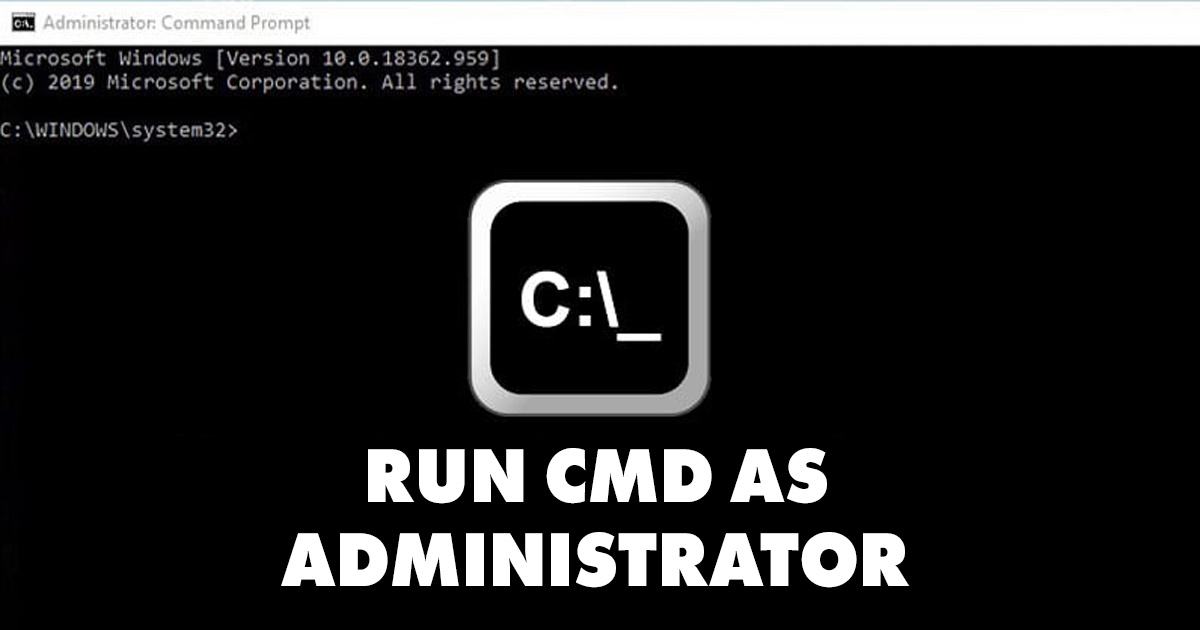Jak otworzyć CMD jako administrator w systemie Windows 11 (10 metod)
Jak otworzyć wiersz polecenia (CMD) jako administrator w systemie Windows 11
Jeśli korzystasz z systemu Windows już od jakiegoś czasu, prawdopodobnie znasz wiersz poleceń. Może wykonać dla Ciebie kilka czynności, na przykład włączyć ukryte funkcje, wprowadzić istotne zmiany w plikach głównych itp.
Chociaż dostęp do wiersza poleceń jest dość łatwy w Okna, będziesz musiał wykonać dodatkowe kroki, aby uruchomić narzędzie wiersza poleceń z uprawnieniami administratora. Podniesiony wiersz poleceń jest świetny do rozwiązywanie problemów.
Dlaczego warto uruchomić wiersz poleceń jako administrator?
Uruchom wiersz poleceń jako administrator ma pewne zalety; zapewnia uprawnienia administratora do uruchamiania zadań na poziomie systemu i modyfikowania złożonych ustawień systemowych.
Korzystając z wiersza poleceń z uprawnieniami administratora, możesz wprowadzać w systemie zmiany, które najprawdopodobniej są ograniczone do kont zwykłych użytkowników.
Świetnie nadaje się również do uzyskiwania dostępu do chronionych plików i folderów systemowych, wprowadzania zmian na kontach użytkowników, omijania kontroli konta użytkownika, uruchamiania skryptów wsadowych i wielu innych zastosowań.
Jak uruchomić wiersz poleceń jako administrator w systemie Windows 11
W Windows 11, istnieją różne sposoby uruchomienia wiersza poleceń jako administrator. Wiersz polecenia z podwyższonymi uprawnieniami można uruchomić za pomocą polecenia RUN, menu szybkiego dostępu, Menedżera zadań, usługi wyszukiwania systemu Windows itd. Poniżej udostępniamy różne formy Rwiersz poleceń jako administrator w systemie Windows 11. Zaczynajmy.
1. Uruchom wiersz polecenia jako administrator za pomocą usługi wyszukiwania systemu Windows
Najprostszy sposób uruchomienia CMD jako administrator w Windows 11 Pochodzi z wyszukiwarki Windows. Oto jak uruchomić wiersz polecenia jako administrator za pomocą usługi wyszukiwania systemu Windows.
1. Naciśnij Klawisz Okna + S otworzyć Wyszukiwanie w systemie Windows.
2. W wyszukiwarce systemu Windows wpisz CMD.
3. Kliknij prawym przyciskiem myszy wiersz poleceń i wybierz Uruchom jako administrator.
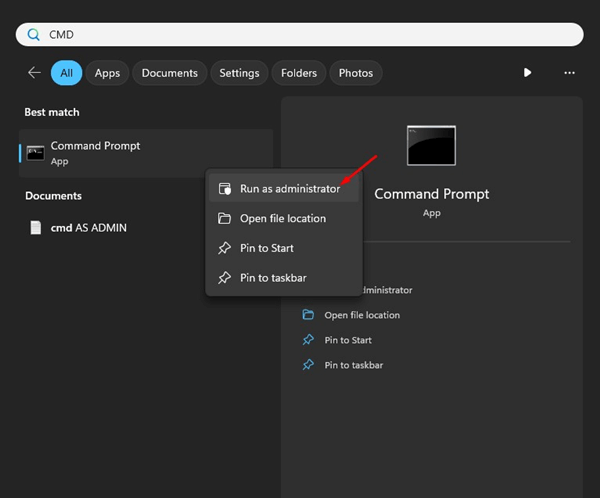
4. Alternatywnie kliknij na Uruchom jako administrator w prawym panelu wyników wyszukiwania.
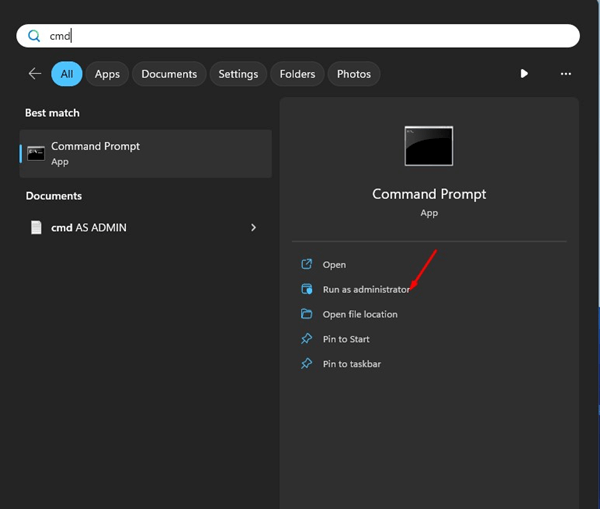
2. Uruchom wiersz poleceń jako administrator za pomocą Menedżera zadań
Menedżer zadań to jedna z najlepszych opcji uruchamiania wiersza poleceń jako administrator. Oto jak uruchomić wiersz poleceń jako administrator za pomocą Menedżera zadań.
1. Wpisz Menedżer zadań w polu wyszukiwania Windows 11. Następnie otwórz Menedżer zadań aplikacja z listy pasujących wyników.
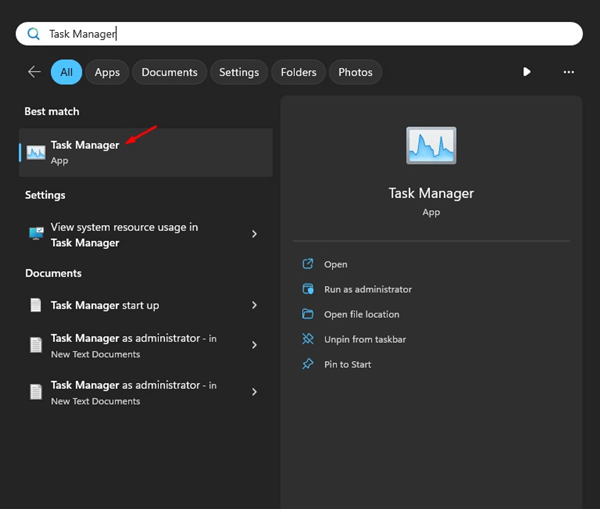
2. Po otwarciu Menedżera zadań kliknij Uruchom nowe zadanie w prawym górnym rogu.

3. W wierszu poleceń Utwórz nowe zadanie wpisz CMD i zaznacz Utwórz to zadanie z uprawnieniami administracyjnymi.
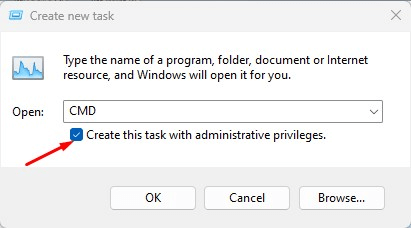
4. Po wykonaniu tej czynności kliknij OK przycisk.
3. Uruchom wiersz poleceń jako administrator za pomocą Eksploratora plików
Jeżeli często korzystasz z przeglądarki Internet Explorer, Pliki Windows, możesz go użyć do uruchomienia wiersza poleceń jako administrator poprzez Eksplorator plików.
1. Otwórz Eksplorator plików (Ten komputer) na swoim komputerze. komputer.
2. Po otwarciu Eksploratora plików przejdź do Dysk lokalny > Windows > System32.
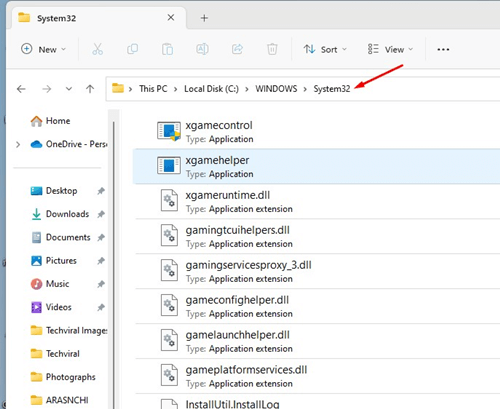
3. W folderze System32, pisać CMD w polu wyszukiwania po lewej stronie i naciśnij Enter.
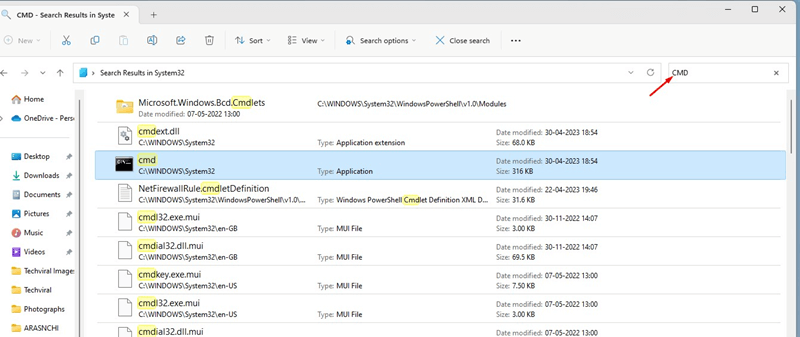
4. Znajdź aplikacja Plik cmd.exe. Kliknij prawym przyciskiem myszy i wybierz Uruchom jako administrator.
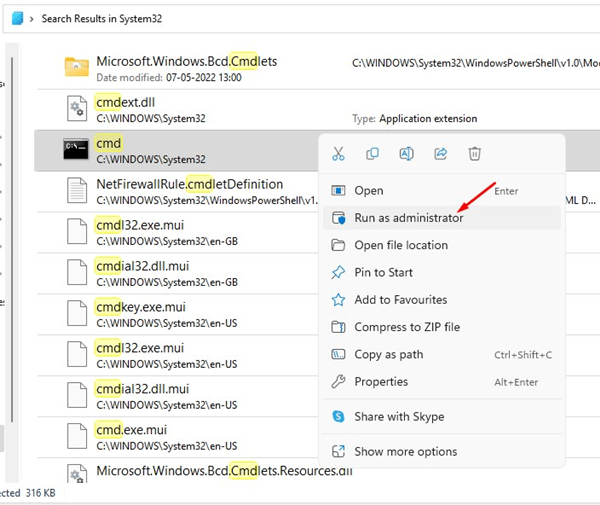
4. Uruchom CMD jako administrator za pomocą polecenia RUN
W systemie Windows masz okno dialogowe URUCHOM, które służy przede wszystkim do uruchamiania programów, z których niekoniecznie korzystasz. Można go używać do uzyskiwania dostępu do funkcji ukryte funkcje systemu operacyjnego Windows. Oto jak uzyskać dostęp do CMD jako administrator za pomocą polecenia RUN
1. Naciśnij Klawisz Windows + R klawisz na klawiaturze. Spowoduje to otwarcie Okno dialogowe URUCHOM.
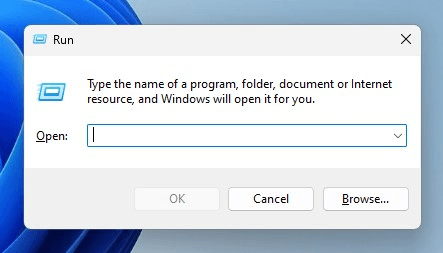
2. W oknie dialogowym URUCHOM wpisz CMD.
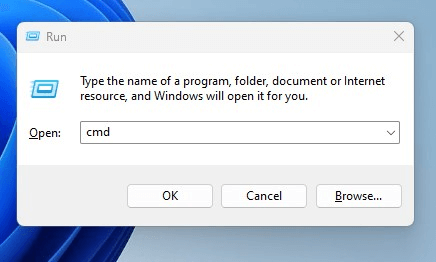
3. Teraz naciśnij CTRL + Shift + Enter aby otworzyć wiersz poleceń z uprawnieniami administratora w Windows 11.
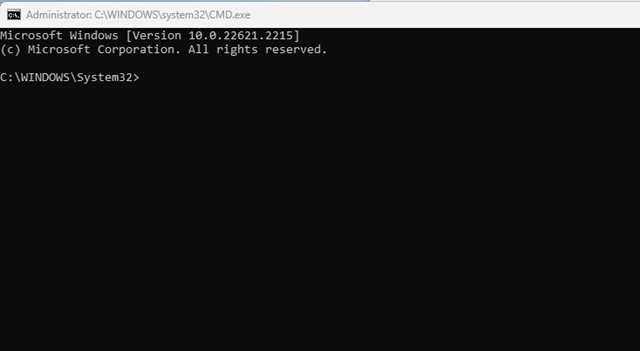
To kolejna, łatwiejsza metoda otwierania wiersza poleceń jako administrator na komputerze komputer z systemem Windows 11.
5. Uruchom wiersz poleceń jako administrator, korzystając z menu szybkiego dostępu
Szybkie menu dostępu Windows 11 nie ma wyboru aby uruchomić wiersz polecenia jako administrator, ale możesz uzyskać dostęp do terminala systemu Windows (administrator), a następnie uzyskać dostęp do wiersza polecenia z podwyższonymi uprawnieniami.
1. Kliknij prawym przyciskiem myszy menu Start systemu Windows.
2. W menu szybkiego dostępu wybierz Terminal (administrator).
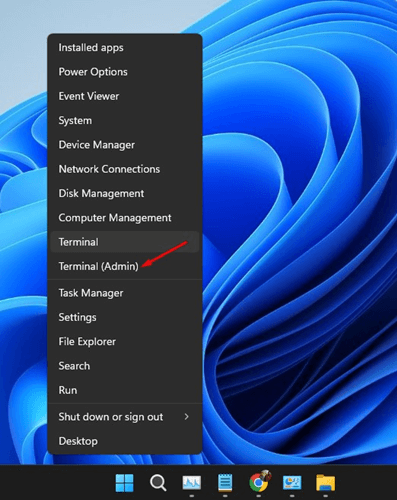
3. Po otwarciu terminala Windows kliknij menu rozwijane. Teraz naciśnij Naciśnij klawisz CTRL i kliknij wiersz poleceń.
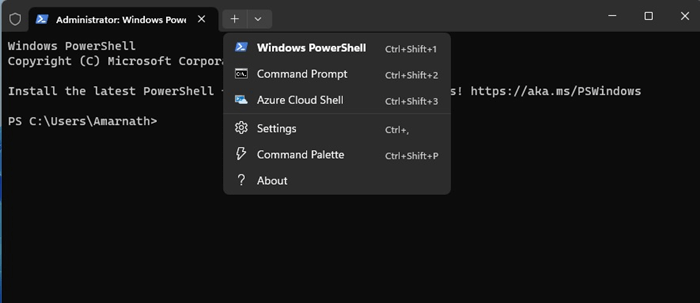
6. Otwórz wiersz polecenia jako administrator za pomocą narzędzi systemu Windows
Jeżeli korzystałeś z poprzednich wersji systemu Windows, takich jak: Windows 10, możesz być bardzo dobrze zaznajomiony z narzędziami administracyjnymi. Zmieniono nazwę tego samego folderu Narzędzia systemu Windows w systemie Windows 11.
Możesz uzyskać dostęp do plik Narzędzia systemu Windows w systemie Windows 11 i uruchom wiersz polecenia jako administrator. Oto co powinieneś zrobić.
1. Napisz Narzędzia systemu Windows w wyszukiwarce systemu Windows 11.
2. Otwórz Aplikacja Narzędzia systemu Windows z listy dostępnych wyników.
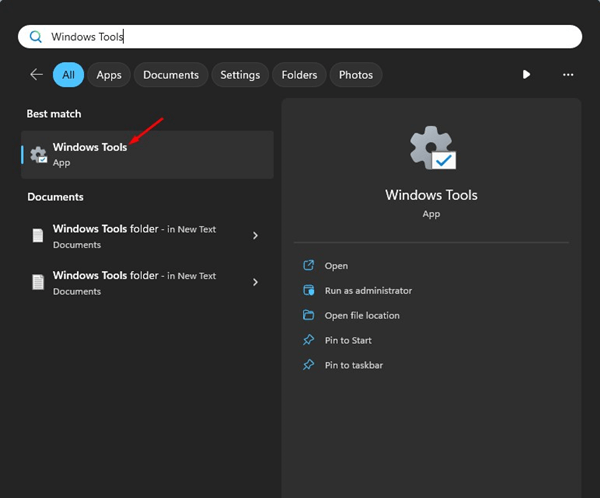
3. Po otwarciu folderu Narzędzia systemu Windows kliknij prawym przyciskiem myszy Wiersz poleceń & wybierać Uruchom jako administrator.
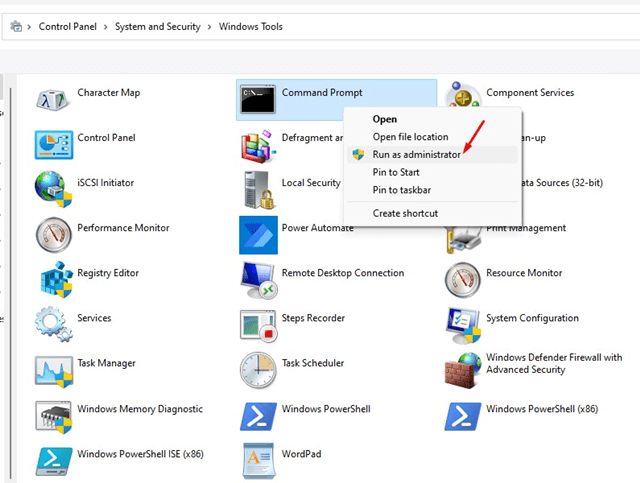
7. Uruchom wiersz poleceń jako administrator za pomocą Panelu sterowania
Panel sterowania to świetne miejsce zapewniające dostęp do wszystkich najczęściej używanych funkcji systemu operacyjnego. Możesz uruchomić wiersz poleceń jako administrator w Windows 11. Oto jak użyć Panelu sterowania, aby uruchomić wiersz poleceń jako administrator.
1. Wpisz Panel sterowania w polu wyszukiwania Windows 11. Następnie otwórz Panel sterowania aplikacja z listy dostępnych opcji.
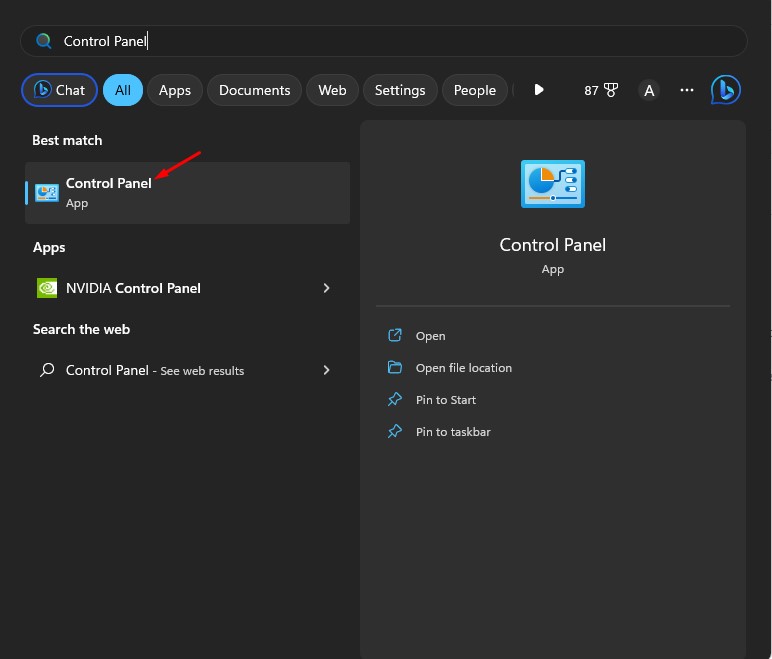
2. Po otwarciu Panelu sterowania wybierz Duże ikony w Wyświetl według: menu rozwijane.
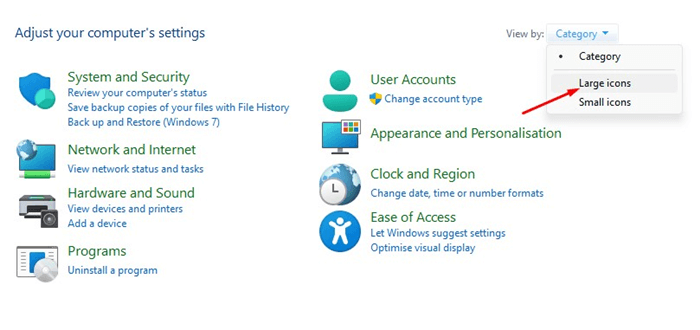
3. Teraz kliknij na Narzędzia systemu Windows.
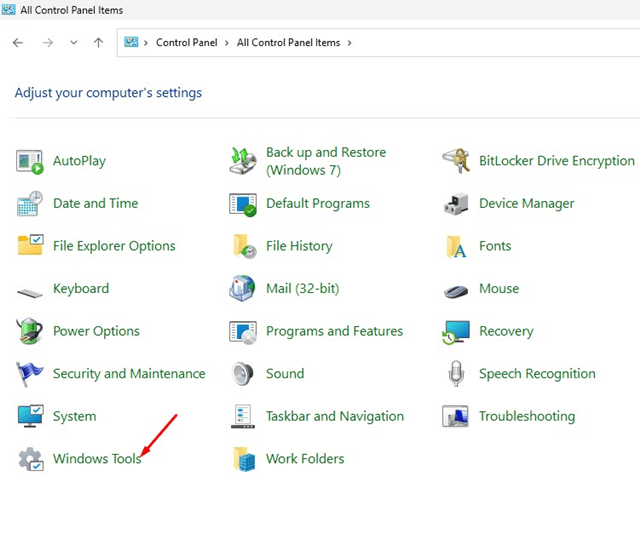
4. W Narzędziach systemu Windows kliknij prawym przyciskiem myszy Wiersz poleceń i wybierz Uruchom jako administrator.
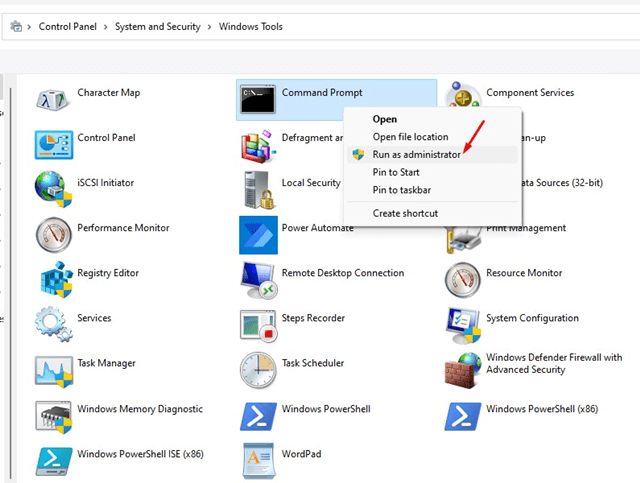
Spowoduje to natychmiastowe uruchomienie narzędzia Wiersz poleceń z uprawnieniami administratora na Twoim komputerze. Windows 11.
8. Utwórz skrót na pulpicie, aby uruchomić CMD jako administrator.
Możesz utworzyć skrót na pulpicie w Windows 11 aby uruchomić wiersz poleceń jako administrator. Dedykowany skrót na pulpicie zapewnia łatwiejszy dostęp do narzędzia wiersza poleceń. Oto jak uruchomić wiersz poleceń jako administrator, korzystając ze skrótu na pulpicie.
1. Otwórz Eksplorator plików na swoim komputerze Okna 11.
2. Po otwarciu Eksploratora plików przejdź do C:\Windows\System32.
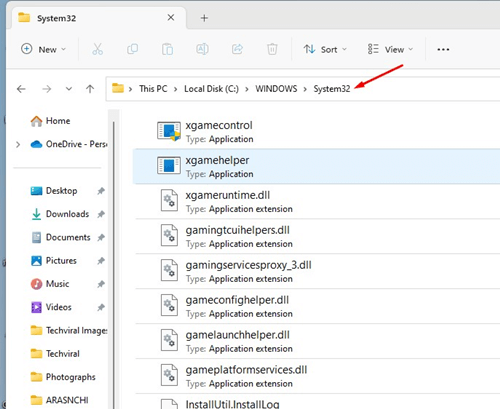
3. Teraz poszukaj aplikacja Polecenie CMD. Kliknij prawym przyciskiem myszy i wybierz Utwórz skrót.
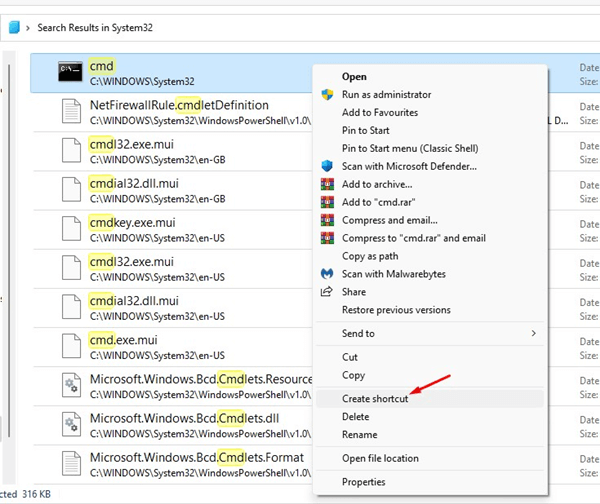
4. Spowoduje to dodanie skrótu Wiersza poleceń na pulpicie. Kliknij prawym przyciskiem myszy skrót na pulpicie i wybierz Uruchom jako administrator.
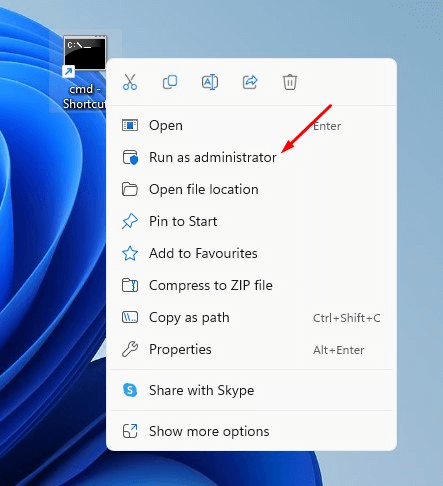
Teraz, kiedykolwiek potrzebujesz wiersz poleceń podniesiony, kliknij prawym przyciskiem myszy skrót Wiersza polecenia, który utworzyłeś, i wybierz opcję Uruchom jako administrator.
9. Uruchom wiersz poleceń jako administrator, korzystając ze skrótu klawiaturowego
Możesz przypisać klawisz klawiatury do skrótu CMD na pulpicie, który utworzyłeś poprzednią metodą. Oto jak uruchomić wiersz poleceń jako administrator, używając skrótu klawiaturowego.
1. Kliknij prawym przyciskiem myszy skrót CMD na pulpicie i wybierz Właściwości.
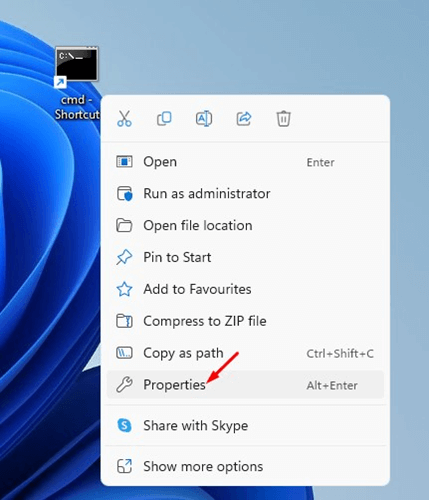
2. W oknie Właściwości CMD przejdź do Skrót rzęsa.
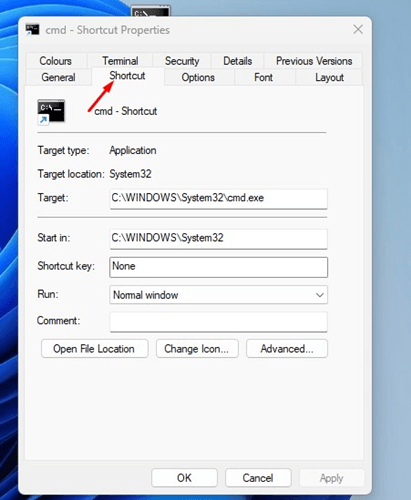
3. Teraz wybierz pole Klawisz skrótu. Więc, naciśnij kombinację klawiszy według Twojego wyboru.
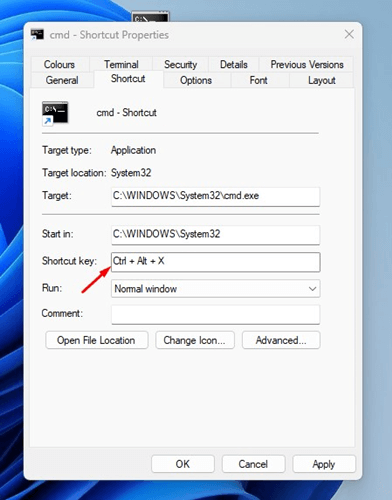
4. Po wykonaniu tej czynności kliknij Zaawansowany przycisk.
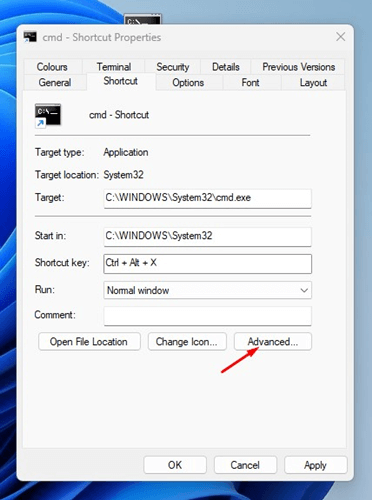
5. Sprawdzać On Uruchom jako administrator zaznacz pole wyboru i kliknij OK.
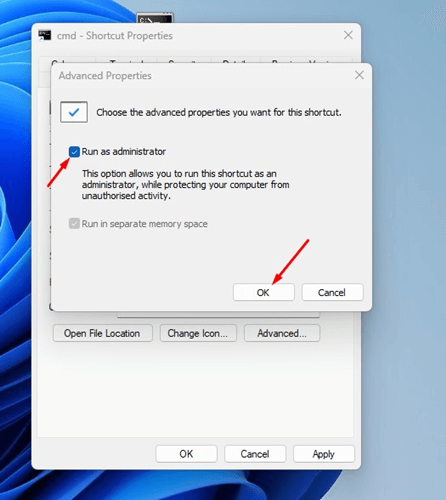
10. Jak zawsze uruchamiać CMD jako administrator w systemie Windows?
Chociaż nasze udostępnione metody pozwalają na uruchomienie wiersza poleceń z podwyższonym poziomem uprawnień w kilku prostych krokach, co zrobić, jeśli chcesz, aby wiersz poleceń CMD zawsze uruchamiał się z uprawnieniami administratora?
Istnieje wiele sposobów, aby zawsze uruchamiać CMD jako administrator w systemie Windows. Jedną z najprostszych metod przedstawiliśmy w naszym artykule: Jak zawsze uruchamiać CMD jako administrator w systemie Windows. Pamiętaj o przeczytaniu instrukcji, aby poznać szczegóły.
Jak otworzyć CMD jako administrator w systemie Windows 11
W tym przewodniku dowiesz się, jak zawsze uruchamiać CMD jako administrator w systemie Windows 11. Daj nam znać, z której metody najczęściej korzystasz, aby uruchamiać CMD jako administrator na komputerze z systemem Windows 11. Windows 11.